Excel セルの相対参照と絶対参照の違いと使い方
セル参照(数式や関数にセルを指定すること)には
相対参照と絶対参照($)の二つの方法があります。
二つのセル参照方法
相対参照
セル参照のある数式にオートフィルやコピー&ペーストを行うと、セル参照の位置が一つずつズレて行きます。
これが相対参照で、通常のセル指定では相対参照になります。
絶対参照
セル参照のある数式をオートフィルやコピー&ペーストしても、セル参照の位置を変えない指定方法です。
これにより数式のオートフィルやコピーの結果を固定することが可能です。
絶対参照は、変えたくない参照の前に$を付けることで設定します。
行のみ、列のみ、行列両方のそれぞれの形で設定が可能です。
行のみ、もしくは列のみに$を付けると複合参照とも呼びます。
キーボード入力で数式に$を入力するか、
数式バーの中のセル指定部分でF4キーを押下すると
行列両方→行のみ→列のみ→なしと切り替わります。
絶対参照の使用例
常にC2セルを手数料率として使いたいため列と行に$を指定しています。
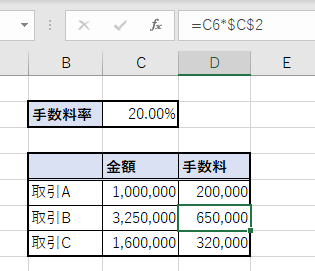
参照の変わり方
黄色のセルから緑のセルにコピー&ペーストしたときの参照の変わり方です。
(実際はA1の文字だけでは変わりません。=を付けてセル参照とする必要があります)
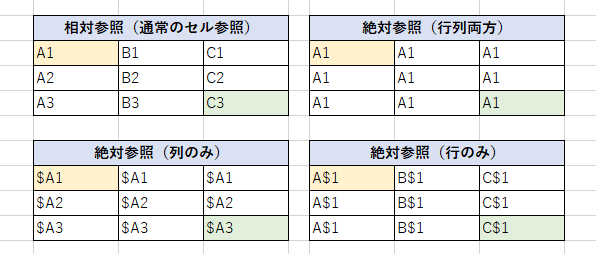
スピル
Excel2019以降にスピルという機能が追加されました。
これにより絶対参照なしで効率的に数式が組めるケースが多々あります。
(詳細は別記事)
Excelを効率的に習得したい方へ
当サイトの情報を電子書籍用に読み易く整理したコンテンツを
買い切り950円またはKindle Unlimited (読み放題) で提供中です。

Word-A4サイズ:1,400ページの情報量で
(実際のページ数はデバイスで変わります)
基本的な使い方、関数の解説(140種類)、
頻出テクニックと実用例(109種類)、
XLOOKUP関数、LET関数、シートビュー、LAMBDA関数、スピルなど便利な新機能を紹介。
体系的に学びたい方は是非ご検討ください。
アップデートなどの更新事項があれば随時反映しています。
なお購入後に最新版をダウンロードするには
Amazonへの問い合わせが必要です。